누군가가 귀하의 비밀번호를 추측하여 귀하의 장치에 들어갈 수 있지만 얼굴 인식 덕분에 귀하만 장치의 잠금을 해제할 수 있습니다. 또한 기기의 잠금을 해제할 수 있는 유일한 사람인지도 확인합니다.
쉽게 액세스할 수 있도록 얼굴을 추가하는 데 몇 분 밖에 걸리지 않습니다. 그 후에는 손이 가득 차더라도 장치에 쉽게 액세스할 수 있습니다.
Android Pie에서 얼굴 잠금 해제를 설정하는 방법
장치에 따라 다음 단계가 표시되거나 표시되지 않을 수 있습니다. 그러나 얼굴 인식을 설정하려면 다음으로 이동하십시오.
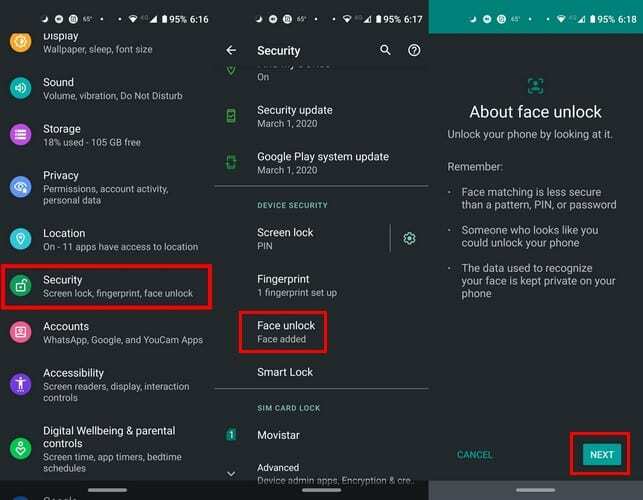
- 설정
- 보안
- 얼굴 잠금 해제
- 핀 입력
- 화면의 지시를 따르십시오
이 작업을 실행 취소하려면 동일한 단계를 따르십시오. 얼굴 인식을 비활성화하여 휴대전화의 잠금을 해제하고 얼굴 데이터를 삭제하는 옵션이 표시됩니다. 얼굴 데이터를 삭제하지 않으려면 일시적으로 해제하는 옵션이 있습니다.
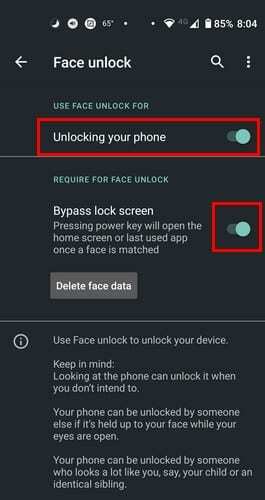
이전에 언급한 단계에서 옵션을 찾을 수 없으면 다음을 시도하십시오.
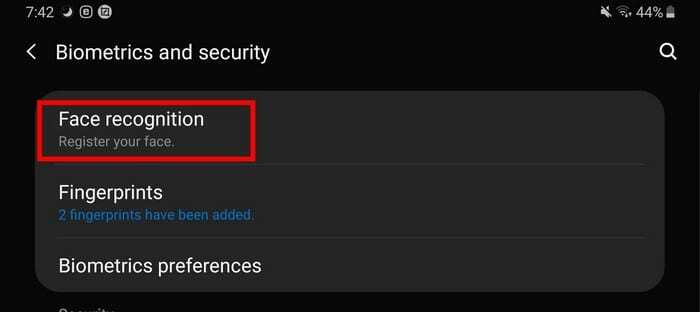
- 설정
- 생체 인식 및 보안
- 얼굴 인식
- 패턴 또는 비밀번호 확인
- 얼굴 등록
NS 얼굴 데이터 제거, 이와 똑같은 단계를 수행하고 얼굴 데이터 삭제 옵션을 선택합니다.
모든 Android 앱에 얼굴 인식을 추가하는 방법
침입자로부터 특정 앱을 보호하려면 AppLock 얼굴/음성 인식. 이용 약관을 읽은 후 잠금 해제 문구를 선택해야 합니다. 일부 앱 제안 중에서 선택하거나 직접 만들 수 있습니다.

비밀번호나 패턴을 생성하라는 메시지가 표시되며 설정 프로세스가 완료되면 잠글 앱을 선택할 차례입니다. 보안 없음, 간편 모드 및 TrulySecure 모드의 세 가지 옵션 중에서 선택할 수 있습니다.
Convenience Mode를 사용하면 앱에서 얼굴 또는 음성 인증만 요청합니다. TrulySecure 모드를 사용하면 앱이 사용자의 얼굴을 스캔하고 앱을 처음 설정할 때 선택한 문구를 말해야 하므로 보안 수준을 한층 더 높일 수 있습니다.
두 번째 옵션은 시간이 더 걸리지만 침입자로부터 파일을 안전하게 보호할 수 있는 좋은 방법입니다.
결론
얼굴 잠금 해제는 장치에 더 빠르게 액세스할 수 있게 해주므로 편리한 기능입니다. 하지만 자신의 얼굴이 스캔되는 것을 불편하게 느끼는 사람들도 있는데 어떻게 생각하시나요? 기술을 사용하는 것이 얼마나 편안하다고 느끼십니까? 아래 의견에 의견을 공유하십시오.